안녕하세요 아이티 펀치입니다. 예전에는 회의나 강의를 들을 때 중요한 내용은 필기나 메모를 이용했어요. 별도의 기기 없이는 녹음하기 어려웠습니다.지금은 스마트폰을 이용하면 되는데요. 아이폰 녹음 기능을 이용하면 별도의 앱을 설치하지 않아도 사용할 수 있어 편리합니다. 단순히 녹음뿐만 아니라 무음 구간을 없애고 음질 향상까지 할 수 있습니다.어떻게 하는지 자세히 알아볼게요. 지금 시작할게요.아이폰을 준비해주세요.아이폰을 준비해주세요.1. 별도의 앱을 설치하지 않고 아이폰 녹음 앱을 이용하면 되는데요. 검색하거나 유틸리티 폴더 내에서 [음성 메모]를 실행합니다.참고로 iOS 16.3.1 기준입니다.2. 아이폰 음성 메모는 녹음을 생성하면 iCloud가 모든 기기에 동기화해주기 때문에 다른 애플 기기가 있으면 유용하게 사용할 수 있습니다.아래 빨간색 버튼 누르면 바로 녹음 시작합니다.3. 제목은 ‘새로운 녹음’으로 되어 있습니다. 앱을 실행할 때 지도를 허용해 주시면 지도상에서 현재 있는 위치, ‘동’ 이름으로 작성해 주시니 참고하시기 바랍니다.정지 버튼을 누르면 목록에 추가됩니다.4. 3개의 점 버튼을 누르면 녹음 파일을 복사나 이메일로도 보내거나 앱으로 공유할 수 있습니다. 편집할 수 있습니다.5. 왼쪽 조정 메뉴는 재생 속도를 변경하면서 들을 수 있습니다. 무음 구간은 건너뛰고 시간도 절약할 수 있습니다.더 명확하게 듣기 위해서는 향상 기능을 활성화시키면 됩니다. 오른쪽 휴지통을 누르면 보고 있는 파일을 삭제합니다.삭제.삭제.1. 대상 파일이 많을 때는 목록에 [편집] 버튼을 눌러 여러 파일을 선택한 후 한 번에 삭제할 수 있습니다.1. 대상 파일이 많을 때는 목록에 [편집] 버튼을 눌러 여러 파일을 선택한 후 한 번에 삭제할 수 있습니다.지금까지 설명한 내용을 영상으로 확인해 보겠습니다.지금까지 설명한 내용을 영상으로 확인해 보겠습니다.오늘은 아이폰 레코더로 일상의 음성이나 주변의 소리를 녹음해 볼 수 있었습니다. 따로 앱 설치 없이 유틸리티 폴더에 있는 기본 앱을 이용할 수 있었습니다.요즘 스마트폰은 기본 기능으로 다 있어서요. 중요한 대화나 미팅에 활용해 주시길 바라며 이만 마치겠습니다.감사합니다。▼ 같이 보면 좋은 포스팅아이폰폴더정리작성투명이름공백추가삭제안녕하세요.아이티펀치입니다. 스마트폰은 통화, 문자기능은 기본이고 sns, 교통, 뱅킹, 인증, 스트리밍… blog.naver.com아이폰폴더정리작성투명이름공백추가삭제안녕하세요.아이티펀치입니다. 스마트폰은 통화, 문자기능은 기본이고 sns, 교통, 뱅킹, 인증, 스트리밍… blog.naver.com
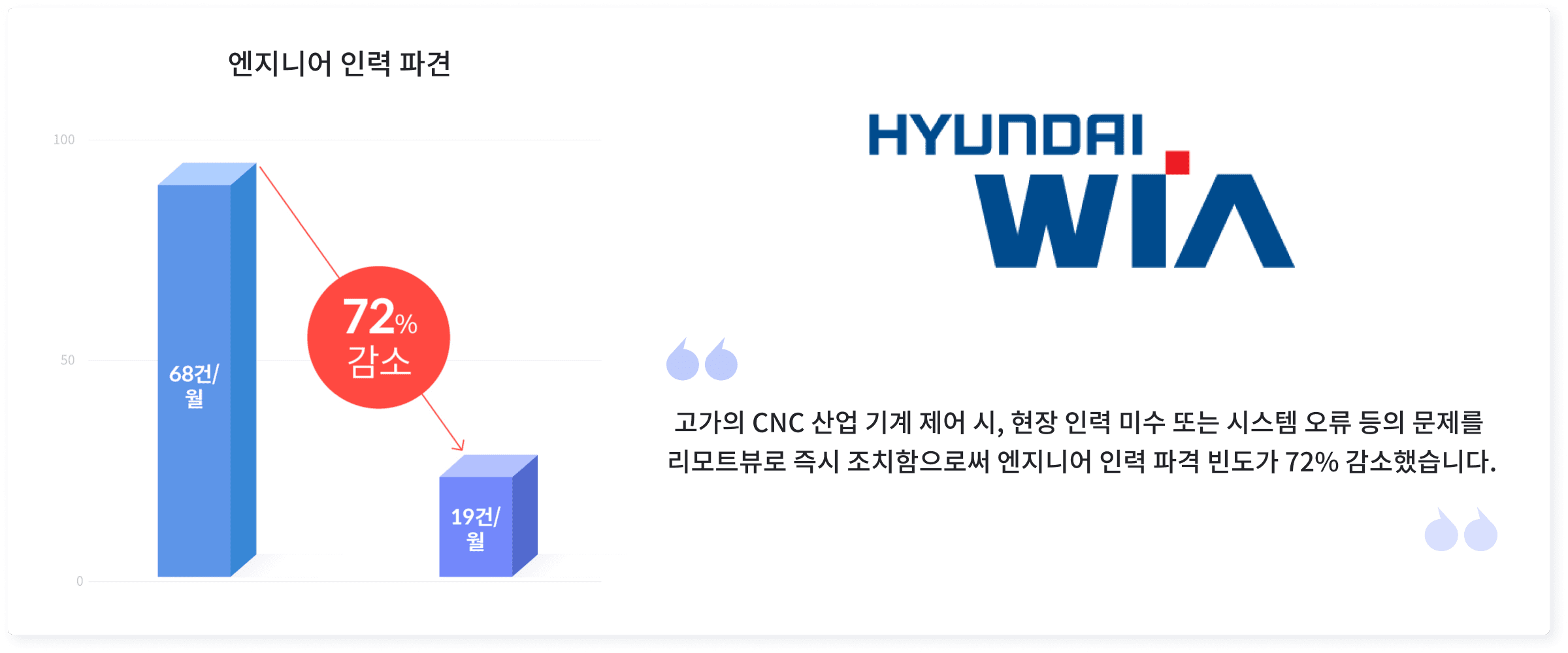
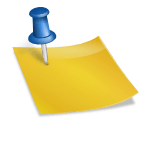
![진해루가 보이는 서죽도에서 / 연작 [남해안을 따라 땅끝마을까지] / 진해루 전어잡이 / 서다케시마 풍경 / 진해루 풍경 / 창원 볼만한 곳 진해루가 보이는 서죽도에서 / 연작 [남해안을 따라 땅끝마을까지] / 진해루 전어잡이 / 서다케시마 풍경 / 진해루 풍경 / 창원 볼만한 곳](https://images.unsplash.com/photo-1503614472-8c93d56e92ce?q=80&w=1000&auto=format&fit=crop&ixlib=rb-4.0.3&ixid=M3wxMjA3fDB8MHxleHBsb3JlLWZlZWR8MXx8fGVufDB8fHx8fA%3D%3D)
